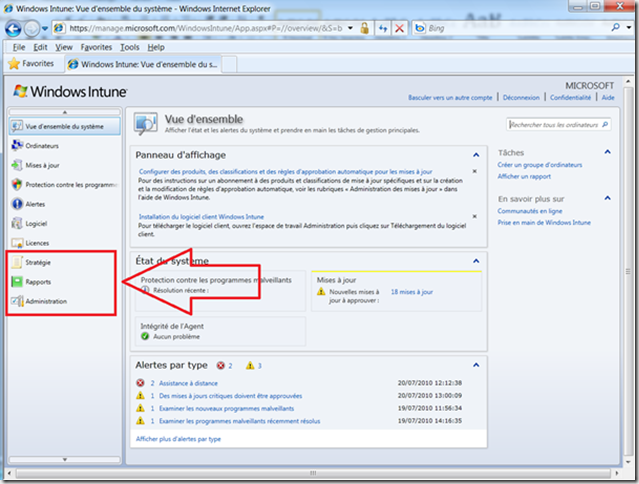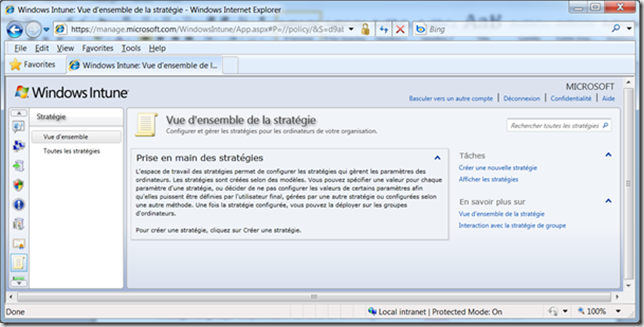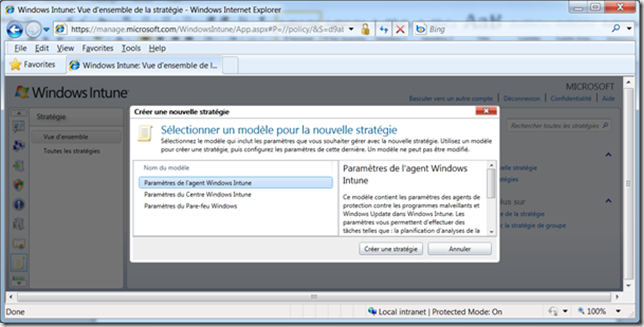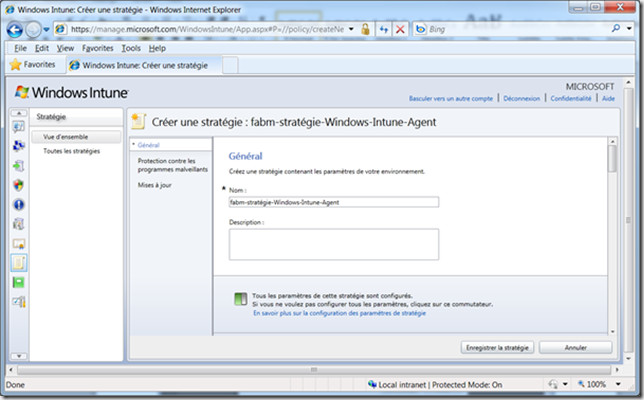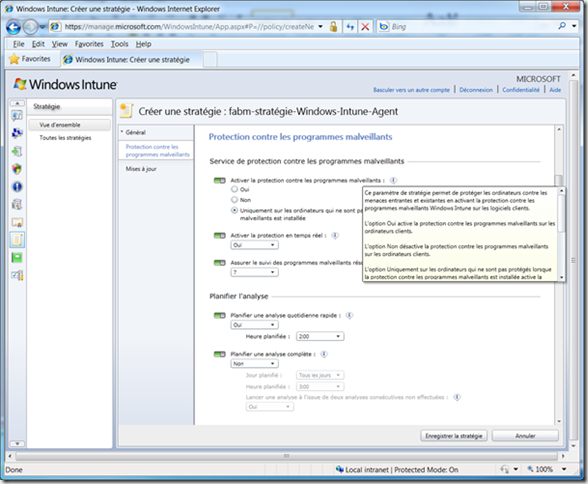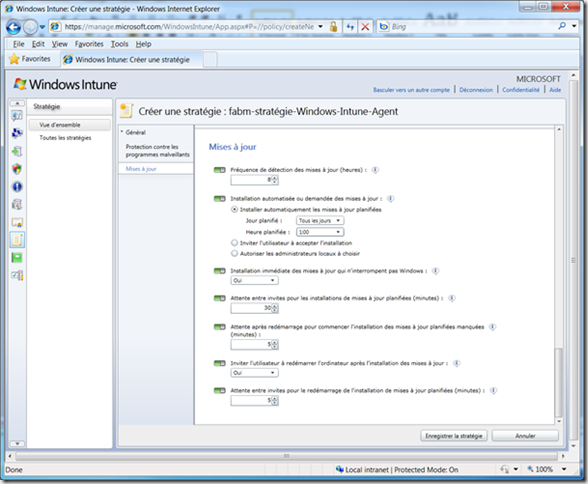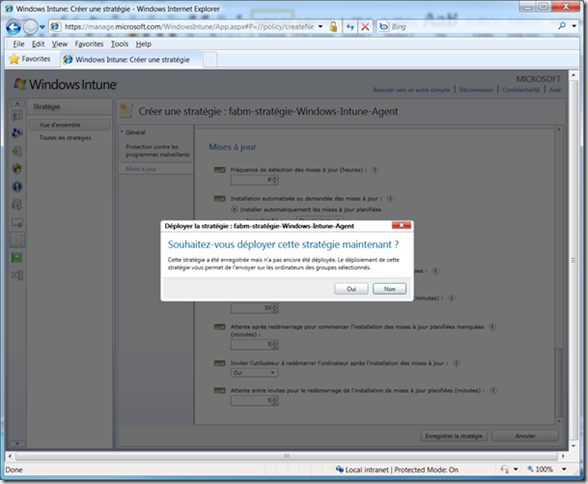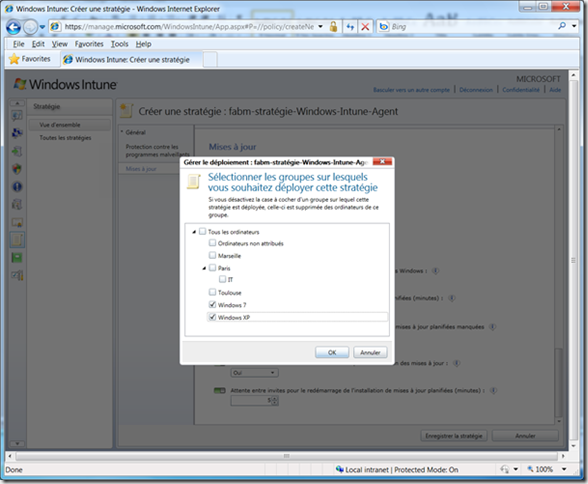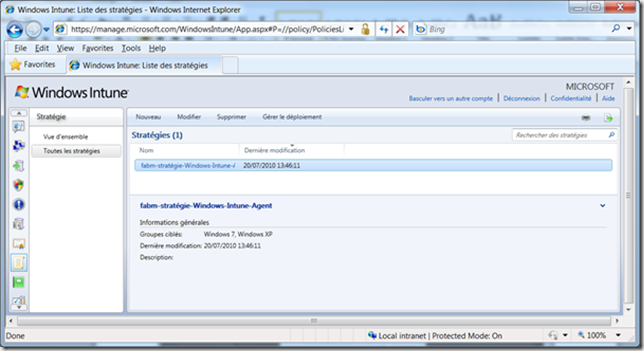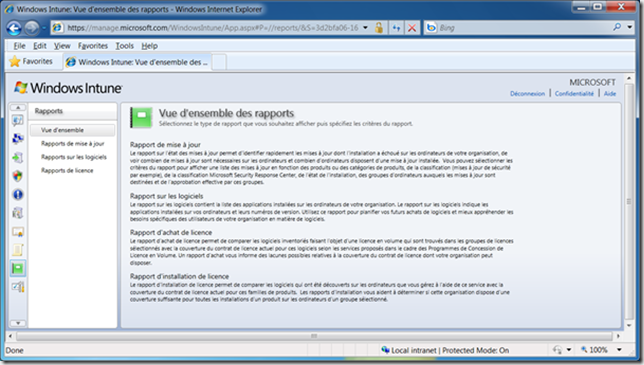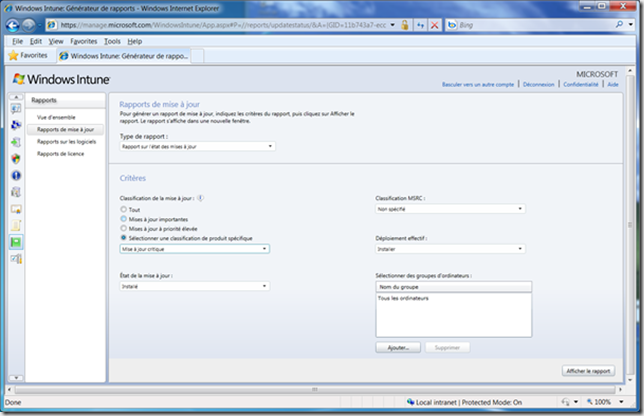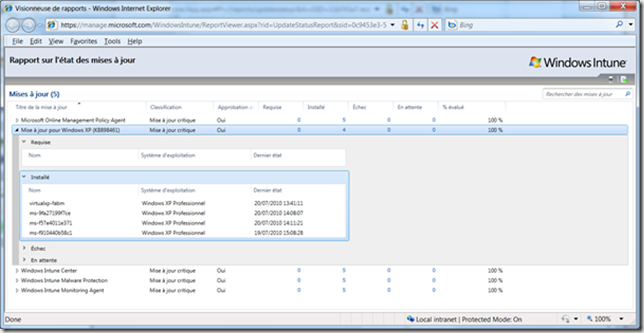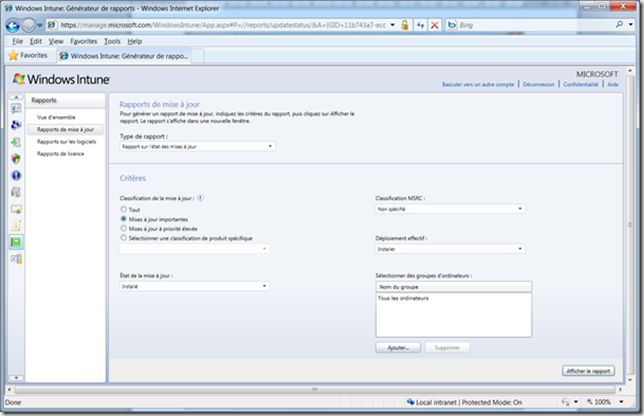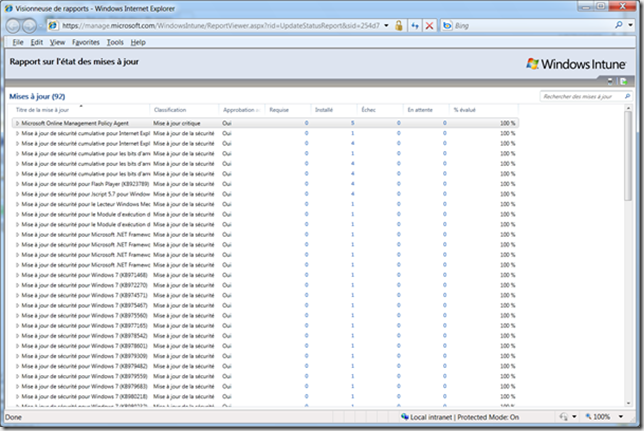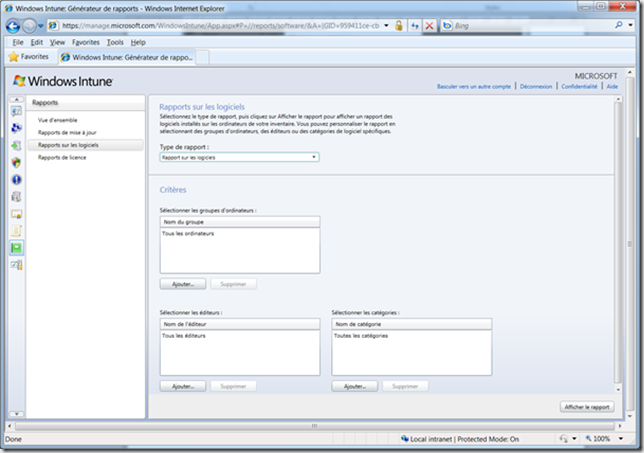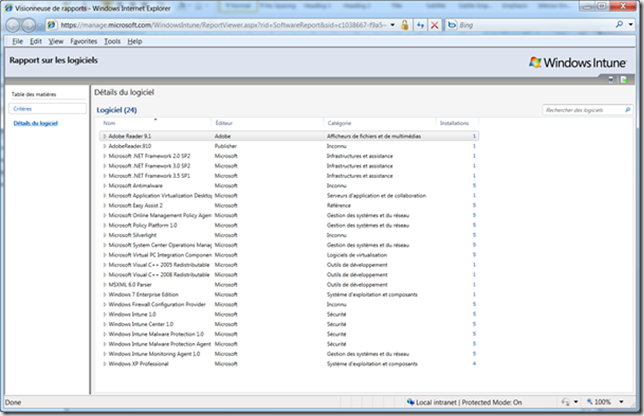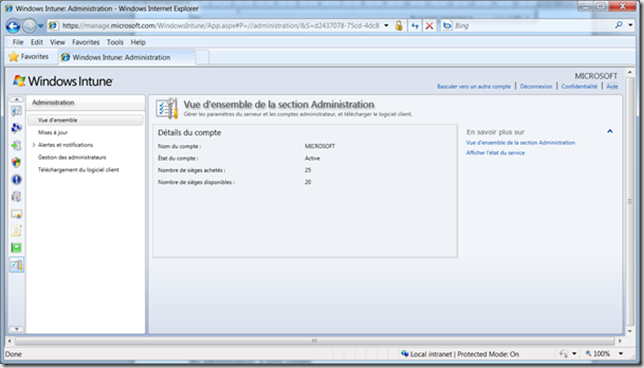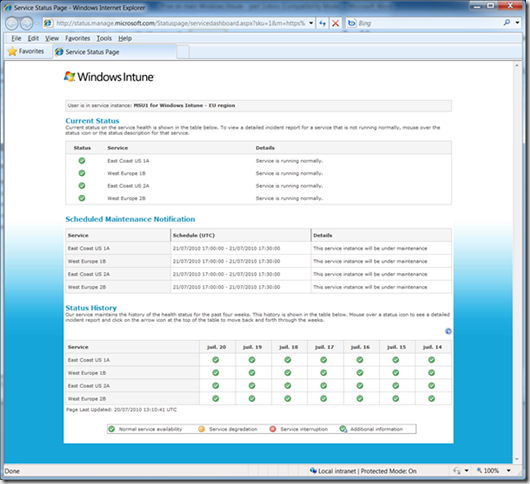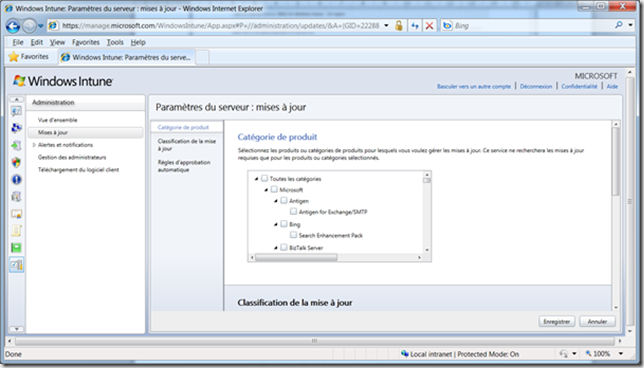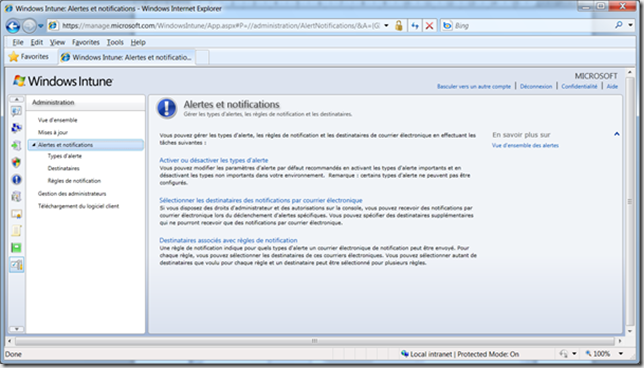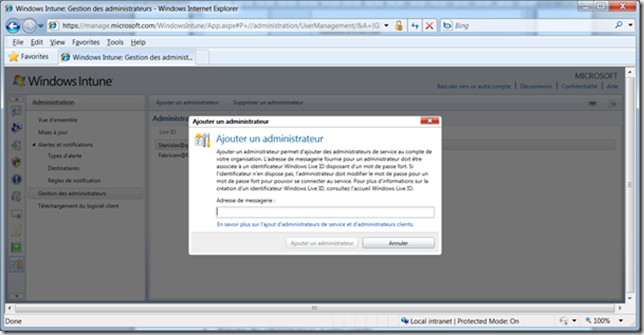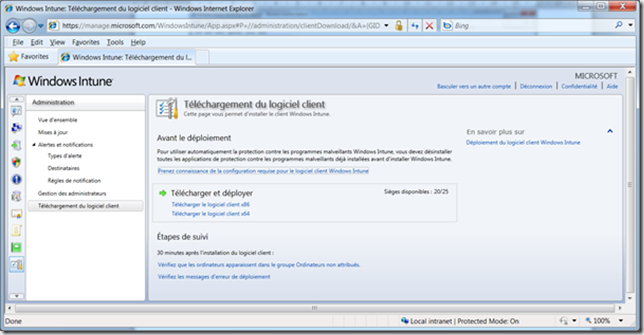Guide Pas à Pas – Prise en main de Windows Intune – Partie 3
Dernier volet de la vue d’ensemble du portail d’administration de Windows Intune
Guide pas à pas – Prise en main de Windows Intune – Partie 1
Guide Pas à Pas – Prise en main de Windows Intune – Partie 2
Découvrons dans ce billet les items Stratégie, Rapports et Administration
1- Stratégie
Au travers du portail d’administration de Windows Intune, il est possible d’employer l’item Stratégie pour configurer les stratégies de gestion des paramètres de Mise à jour, Protection contre les programmes malveillants, Pare-feu Windows et Windows Intune Center sur les ordinateurs. Il est ainsi possible de créer des stratégies d'après des modèles, créer des paramètres de stratégie puis déployer ces stratégies sur des groupes d'ordinateurs. En outre, il est possible de rechercher les stratégies par nom ou par description.
Windows Intune comprend les types de paramètres de stratégie suivants :
- Paramètres de stratégie de l'agent Windows Intune : Configurer les paramètres pour les mises à jour et la protection contre les programmes malveillants sur les ordinateurs gérés.
- Paramètres de stratégie du Centre Windows Intune : Configurer les informations de contact d'assistance qui s'affichent dans Windows Intune Center sur les ordinateurs gérés.
- Paramètres des stratégies des Pare-feu de Windows : Configurer les paramètres du Pare-feu Windows pour les ordinateurs gérés.
A noter que si les stratégies de Windows Intune et les stratégies de groupe (d’Active Directory) sont configurés de telle sorte qu'ils gèrent le même paramètre sur le même ordinateur, le paramètre de la stratégie de groupe est prioritaire sur celui de la stratégie Windows Intune.
La stratégie de groupe au niveau du domaine a donc typiquement la priorité sur la stratégie Windows Intune, à moins qu'un ordinateur client lié au domaine ne puisse pas se connecter au contrôleur de domaine. Si la connexion au contrôleur de domaine n'est pas disponible, la stratégie Windows Intune est appliquée à l'ordinateur client.
Pour éviter les conflits de stratégie qui peuvent se produire à cause de systèmes de gestion de stratégies en compétition, nous recommandons aux administrateurs qui déploient le logiciel client Windows Intune de s'assurer que les ordinateurs client gérés par la stratégie Windows Intune ne soient pas également commandés par la Stratégie de groupe pour les mêmes paramètres de configuration.
Les trois options de déploiement suivantes peuvent vous aider à éviter les problèmes de gestion des stratégies sur les ordinateurs clients que vous souhaitez gérer à l'aide de Windows Intune.
- Option 1 : Isolez les ordinateurs inscrits au service de la stratégie de groupe en les déplaçant vers une nouvelle unité d'organisation
- Option 2 : Filtrez les objets de stratégie de groupe existants pour éviter les conflits avec les ordinateurs inscrits au service
- Option 3 : Modifiez les objets de la stratégie de groupe existants pour supprimer les paramètres en conflit
Création d’une stratégie
Choississez Créer une nouvelle stratégie
Sélectionnez comme exemple les paramètres de l’agent Windows Intune et complétez les 3 parties de la stratégie
Cliquez sur Enregistrer la stratégie et déployez la stratégie maintenant
Sélectionnez les groupes d’application de la stratégie
La stratégie est maintenant active, il est possible de la modifier ou de la supprimer si besoin
2 - Rapports
Plusieurs rapports sont disponibles afin de disposer d’un suivi
· Rapports de mise à jour
· Rapport sur les logiciels
· Rapport d’achat de licence
· Rapport d’utilisation de licence
Cas du rapport de mise à jour
Création du rapport
Définissez les paramètres du rapport et cliquez sur Afficher le rapport (en bas à droite :-))
Il est possible de naviguer dans le rapport
Autre exemple
exemple de rapport concernant les logiciels
3 – Administration
Dernier item du portail d’administration J, la partie Administration vous permet :
· d'afficher des informations détaillées sur votre compte Windows Intune (comme le nom et l'état du compte ainsi que le nombre de sièges actifs)
d’afficher l’état du service en cliquant sur Afficher l’état du service
· de configurer les types de mises à jour que vous voulez déployer sur les ordinateurs clients de votre organisation
· de configurer les alertes et les règles de notifications (nous avons déjà abordé ce point lors de la vue des Alertes) pour envoyer des notifications par courrier électronique à d'autres personnes de votre organisation lorsque des alertes spécifiques sont générées
· d'ajouter des administrateurs à votre compte
· de télécharger la version la plus récente du logiciel client
Vous voilà à présent totalement prêt pour affronter Windows Intune J
Le prochain billet traitera de Windows Intune vue du coté client